Assistants à la saisie : Aperçu, Détails, Contraintes
Les assistants à la saisie du Mode Schéma JSON sont situés par défaut dans le côté droit de la fenêtre de l'application. Il s sont disponibles dans les deux modes de la fenêtre principale : (i) Grille d'aperçu des définitions, et (ii) Mode Design. Vous pouvez glisser des fenêtres d'assistants à la saisie par leur barre de titre vers d'autres emplacement dans l'écran et vous pouvez double-cliquer sur la barre de titre d'un assistant à la saisie pour ancrer et détacher cet assistant à la saisie. Pour plus d'informations concernant ces actions, voir la section Assistants à la saisie.
Assistant à la saisie Aperçu
L'assistant à la saisie Aperçu (capture d'écran ci-dessous) recense la définition de schéma actuelle et toutes les définitions globales du schéma actuel. Double-cliquer sur une définition pour ouvrir cette définition dans le Mode Design, où elle peut être éditée. Si vous souhaitez utiliser les définitions depuis les schémas externes, il convient tout d'abord d'ajouter le schéma externe et puis de réutiliser la définition que vous souhaitez.
Ajouter le schéma externe
Ajouter le schéma externe en cliquant sur l'icône Ajouter nouveau schéma dans l'assistant à la saisie Aperçu puis chercher le schéma que vous souhaitez ajouter. Une fois qu'un schéma a été ajouté, ses définitions sont affichées dans l'assistant à la saisie Aperçu. La capture d'écran ci-dessous, par exemple, montre que le schéma TelNumbers.json a été ajouté et que ce schéma a une définition nommée USTelephoneNumbers. Vous pouvez ajouter autant de schémas externes que vous le souhaitez.
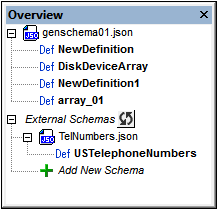
Réutiliser une définition externe
Une fois qu'un schéma externe ait été ajouté, ses définitions deviennent disponibles pour une réutilisation dans les définitions du schéma d'importation. Lorsqu'une définition réutilise une autre définition (en la référençant), elle prend les propriétés de cette définition. Le référencement peut être effectué de deux manières :
•Dans le Mode Design : en glissant une définition depuis l'assistant à la saisie Aperçu dans la définition où elle est souhaitée
•Dans la Grille d'aperçu des définitions ou le Mode Design : par le biais du champ Reference de l'assistant à la saisie Détails de la définition où vous souhaitez une réutilisation. Ceci est expliqué ci-dessous dans la description de l'assistant à la saisie Détails.
Note : L'icône Réinitialisation située à côté de l'entrée Schémas externes dans la fenêtre Aperçu met à jour tous les schémas externes ajoutés. Veuillez noter que, si aucune définition n'a été réutilisée depuis un schéma externe, ce schéma sera supprimé de la liste lorsque la liste est réinitialisée.
Assistant à la saisie Détails
Les propriétés d'une définition peuvent être saisies dans les fenêtres Détails et Contraintes lorsque la définition est sélectionnée dans l'un des deux modes de la fenêtre principale : Grille d'aperçu des définitions ou Mode Design. La capture d'écran ci-dessous montre la définition de USTelephoneNumbers dans le Mode Design, avec les assistants à la saisie Détails et Contraintes. Veuillez noter que l'information contenue dans les deux assistants à la saisie est aussi affichée dans la fenêtre bleue de la définition dans le Mode Design. Les propriétés qui peuvent être définies dans ces deux assistants à la saisie sont regroupées ci-dessous.
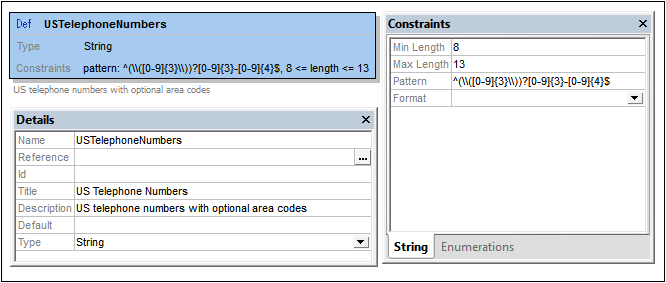
Les détails suivants peuvent être saisis dans l'assistant à la saisie Détails :
•Nom : le nom de la définition.
•Référence : si vous souhaitez qu'une définition réutilise une autre définition, cliquer sur la touche Dialogue supplémentaire du champ Référence (voir la capture d'écran ci-dessus). Cela permet d'afficher le dialogue Éditer référence (capture d'écran ci-dessous), qui regroupe toutes les définitions disponibles (depuis le schéma actuel et les schémas externes). Sélectionner la définition que vous souhaitez réutiliser, sélectionner l'option Chemin relatif si vous souhaitez un chemin relatif et cliquer sur OK. Voir les Défintions globales et locales pour les détails.
•Type : sélectionner le type de données de la définition depuis la liste déroulante de la liste de choix. Veuillez noter que le fait de changer le type entraînera une suppression des mots-clés spécifiques au type précédent. Si vous souhaitez retourner aux définitions précédentes, appuyer sur Annuler (Ctrl-Z). Les types sont expliqués dans Données JSON et Sélecteurs de type (Any, Multiple, etc).
•ID : il s'agit d'un mot-clé optionnel qui définit un URI pour le schéma. Cet URI peut être utilisé pour référencer le schéma et est utilisé en tant que qu'URI de base pour d'autres références URI à l'intérieur du schéma. La valeur ID doit être une chaîne qui est un URI. Veuillez noter que le validateur JSON d'Altova utilise uniquement un déréférencement canonique. Voir la spécification JSON pour plus d'informations.
•Ancre (nouveau dans draft-2019-09): il s'agit d'un mot-clé d'identificateur optionnel qui fournit un fragment de nom brut (et pas un URI comme c'est le cas avec l'ID). La valeur de l'ancre doit être une chaîne, tel que décrit dans les drafts respectifs.
•Titre, Description : les valeurs de ces deux mots-clés sont utilisées à des fins descriptives.
•Commentaire (nouveau dans draft-07) : prévu pour rédiger des notes aux mainteneurs de schéma, par rapport à la fonction Description, destiné aux utilisateurs finaux.
•Const (nouveau dans draft-06) : une valeur constante, comme une énumération à une valeur.
•Défaut : la valeur par défaut de la définition.
•Lecture seule, Écriture seule (nouveau dans draft-07) : indiquent, respectivement, les champs de Lecture seule et d'Écriture seule. Un exemple d'un champ en Écriture seule serait un champ de mot de passe.
•Déprécié (nouveau dans draft-2019-09) : un indicateur que la définition sélectionnée peut être supprimée dans l'avenir. Les applications peuvent gérer de telles définitions de manière spécifique.
Assistant à la saisie Contraintes
Les contraintes d'une définition dépendent de son type. Les contraintes de chaque type sont décrites ci-dessous. (Voir aussi Types atomiques.)
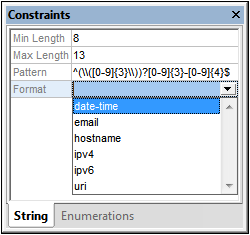
Si un type n'apparaît pas dans la liste ci-dessous, aucune contrainte ne pourra être définie pour lui. Veuillez noter, néanmoins que des énumérations peuvent être définies pour tous les types :
•Chaîne : la longueur de la chaîne et le motif de la chaîne ; le motif est spécifié au moyen d'une expression régulière. Dans le champ Format, vous pouvez sélectionner un des formats de chaîne définis dans la spécification (voir capture d'écran ci-dessus, qui montrent les formats disponibles dans draft-04) ; des formats supplémentaires ont été définis dans des versions ultérieures. Content Media Type et Content Encoding (deux nouveautés dans draft-07) permettent de sélectionner le type de média et l'encodage de données non-JSON encodée dans un string JSON.
•Numérique : la plage des valeurs autorisées
•Array : le nombre des items autorisés dans l'array si les items doivent être uniques
•Objet : le nombre des propriétés autorisées
L'assistant à la saisie Contraintes pour tous les types a un onglet énumérations. Vous pourrez y spécifier une liste des items autorisés de ce type de définition. De plus, un onglet Exemples est disponible (nouveauté dans draft-06) pour tous les types sauf Forbidden. Il s'agit d'une série d'exemples sans effet de validation ; la valeur de default est utilisable en tant qu'un exemple sans le répéter sous ce mot-clé.